Parfois, vous devrez peut-être installer Windows 10 dans un environnement virtuel comme Hyper-V ou VirtualBox à des fins d'évaluation et ne souhaitez pas activer Windows. Dans la plupart des cas, vous devriez pouvoir ignorer la page de clé de produit pendant l'installation et terminer l'installation avec succès. Cependant, dans certains cas, bien que la raison ne soit pas clairement connue, le programme d'installation de Windows 10 ne vous permettra pas d'ignorer la page Clés de produit.
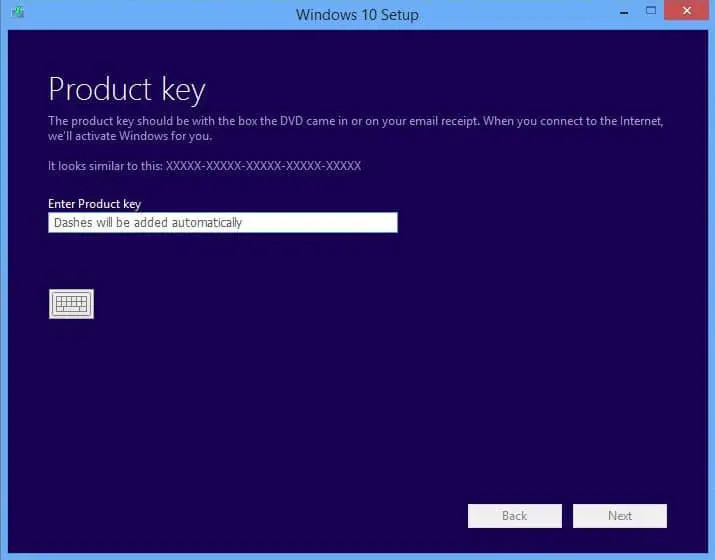
Dans cette situation, vous pouvez utiliser les clés de produit génériques pour Windows 10 officiellement publiées par Microsoft. Ces clés génériques fonctionnent avec n'importe quel support d'installation Windows ISO ou DVD/USB.
Clés de produit génériques pour Windows 10
Si vous avez effectué une mise à niveau vers Windows 10 à partir de Windows 7 ou 8 à l'aide du schéma de mise à niveau sans droit numérique, une clé générique est automatiquement attribuée à votre système lors de la mise à niveau. Lorsque vous utilisez des outils tels que ProduKey, MagicalJellyBean Keyfinder ou un
script personnalisé à voir la clé de produit, seule la clé générique est affichée et non la clé de votre installation précédente (Windows 7/8).Voici la liste des clés génériques pour différentes éditions de Windows 10.
| Édition Windows 10 | Clés génériques |
|---|---|
| Windows 10 Famille | YTMG3-N6DKC-DKB77-7M9GH-8HVX7 |
| Windows 10 Famille N | 4CPRK-NM3K3-X6XXQ-RXX86-WXCHW |
| Windows 10 Professionnel | VK7JG-NPHTM-C97JM-9MPGT-3V66T |
| Windows 10 Professionnel N | 2B87N-8KFHP-DKV6R-Y2C8J-PKCKT |
| Windows 10 Professionnel pour les postes de travail | DXG7C-N36C4-C4HTG-X4T3X-2YV77 |
| Windows 10 Professionnel N pour les postes de travail | WYPNQ-8C467-V2W6J-TX4WX-WT2RQ |
| Windows 10 Professionnel Éducation | 8PTT6-RNW4C-6V7J2-C2D3X-MHBPB |
| Windows 10 Professionnel Éducation N | GJTYN-HDMQY-FRR76-HVGC7-QPF8P |
| Windows 10 Éducation | YNMGQ-8RYV3-4PGQ3-C8XTP-7CFBY |
| Windows 10 Éducation N | 84NGF-MHBT6-FXBX8-QWJK7-DRR8H |
| Windows 10 Entreprise | XGVPP-NMH47-7TTHJ-W3FW7-8HV2C |
| Windows 10 Entreprise N | WGGHN-J84D6-QYCPR-T7PJ7-X766F |
| Windows 10 Entreprise S | NK96Y-D9CD8-W44CQ-R8YTK-DYJWX |
| Windows 10S | 3NF4D-GF9GY-63VKH-QRC3V-7QW8P |
Notez que les clés ci-dessus sont à des fins d'évaluation et vous ne peut pas activer Windows en utilisant ces clés. Cela provoquerait l'erreur 0x803f7001.
Nous ne pouvons pas activer Windows sur cet appareil car vous n'avez pas de licence numérique ou de clé de produit valide. Si vous pensez avoir une licence ou une clé valide, consultez Dépannage ci-dessous. (0x803f7001)
Si vous souhaitez remplacer la clé générique par une clé commerciale que vous avez achetée, suivez ces étapes pour mettre à jour la clé de produit.
Comment changer la clé de produit dans Windows 10
Ouvrez Paramètres (Win + i) et accédez à Mise à jour et sécurité > Activation
Cliquez sur Changer la clé du produit
Alternativement, vous pouvez utiliser le Script Slmgr.vbs. Ouvrir un invite de commande élevée fenêtre et utilisez la ligne de commande suivante pour appliquer la nouvelle clé de produit. Remplacer XXXXX-.. avec la clé de produit réelle et appuyez sur Entrée :
slmgr.vbs -ipk XXXXX-XXXXX-XXXXX-XXXXX-XXXXX
Une petite demande: si vous avez aimé ce post, merci de le partager ?
Un "minuscule" partage de votre part aiderait beaucoup à la croissance de ce blog. Quelques bonnes suggestions :- Épinglez-le !
- Partagez-le sur votre blog préféré + Facebook, Reddit
- Tweetez-le !